Зміна окладу через штатний розпис
Зміна окладу проводиться в системі Облік персоналу / Облік кадрів у групі модулів Планування у модулі Штатний розпис.
.png)
При необхідності зміни окладів виконуються наступні дії:
По пункту меню Реєстр / Створити / Штатний розпис або по клавіші Insert створити проект штатного розпису.
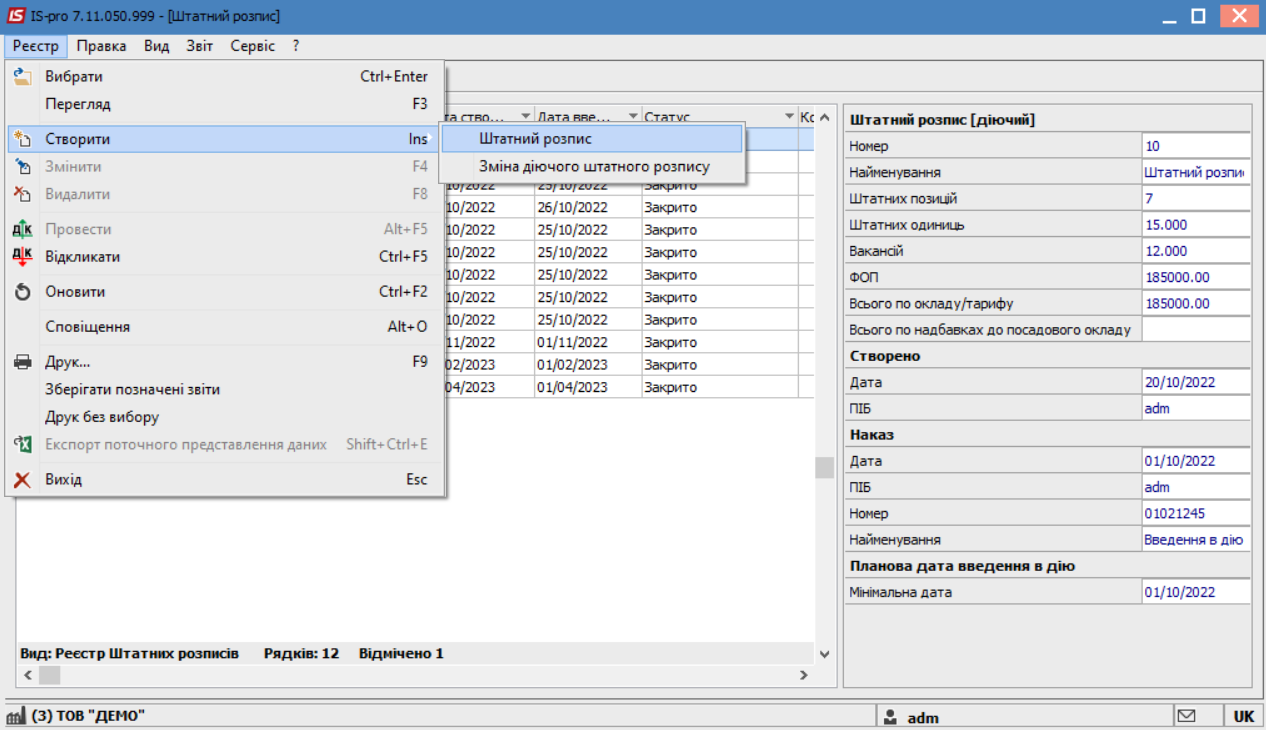
У вікні Створення заповнити поля:
- Планова дата введення в дію.
- Вибрати варіант створення штатного розпису На підставі діючого штатного розпису.
- Натиснути кнопку ОК.
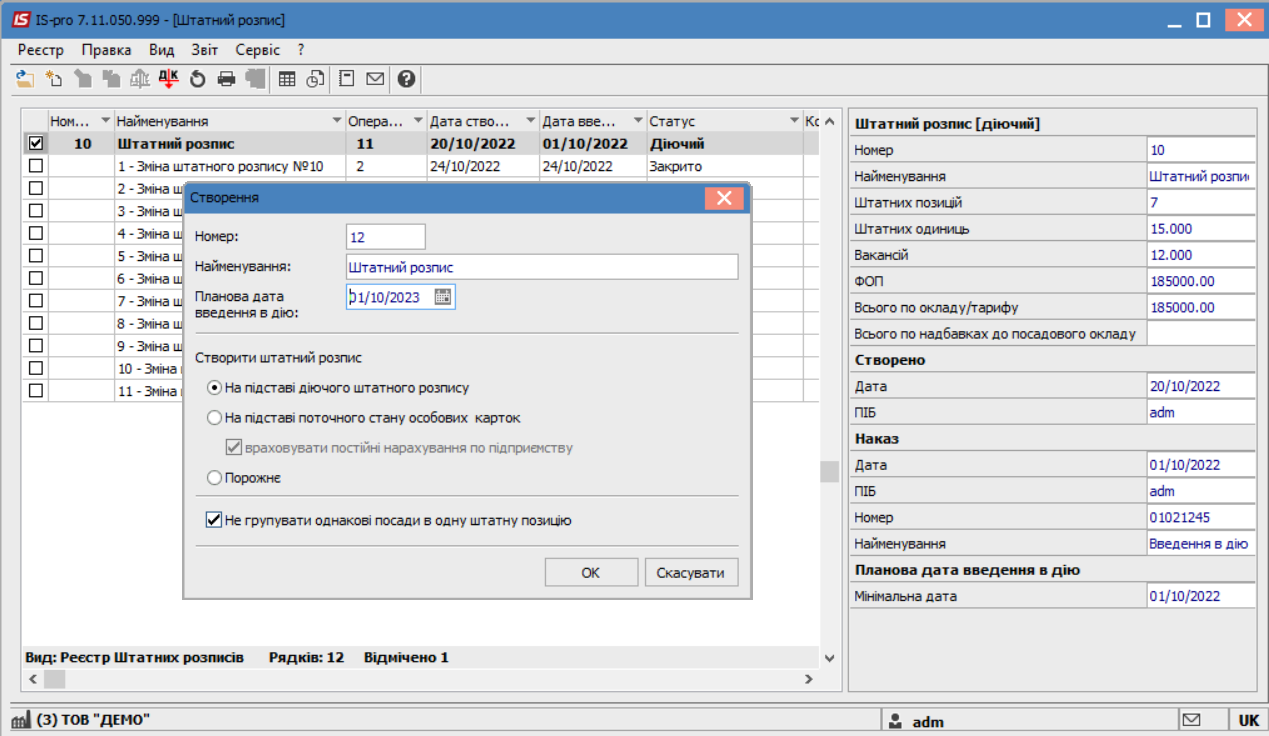
В інформаційному вікні натиснути кнопку ОК.
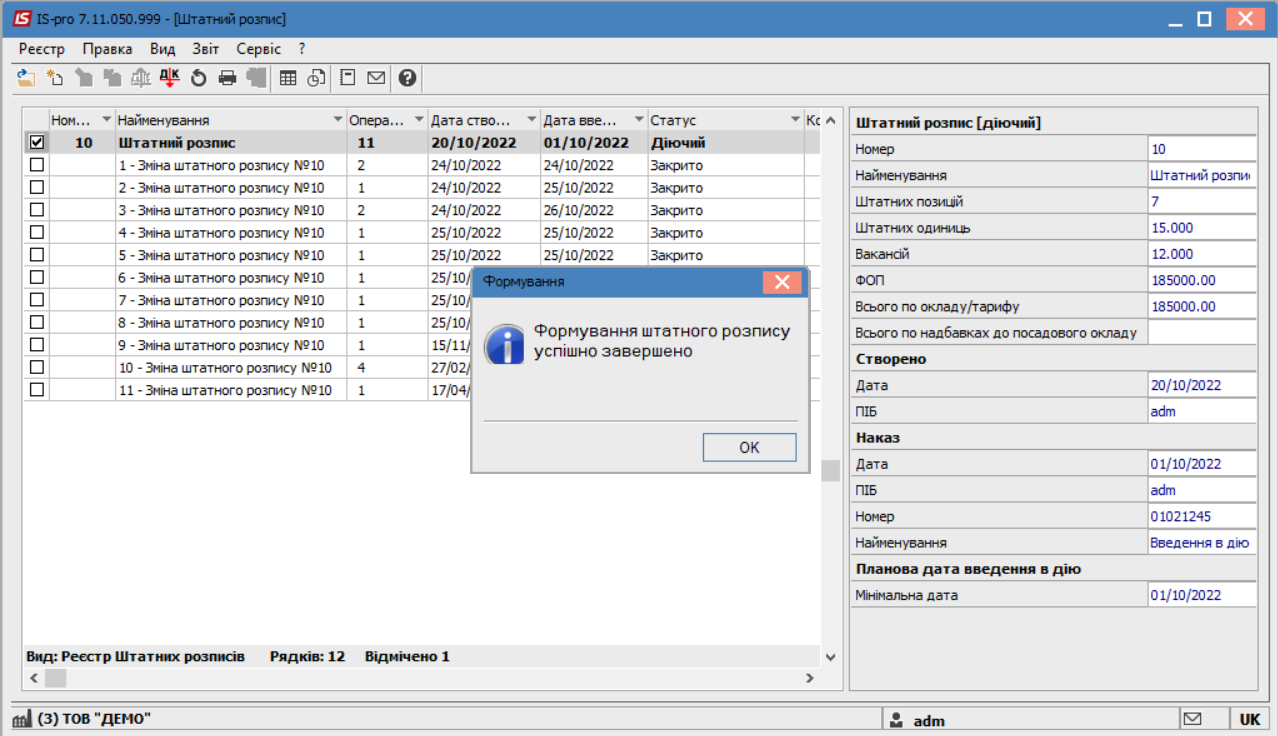
Відкрити проект штатного розпису по клавіші Enter.
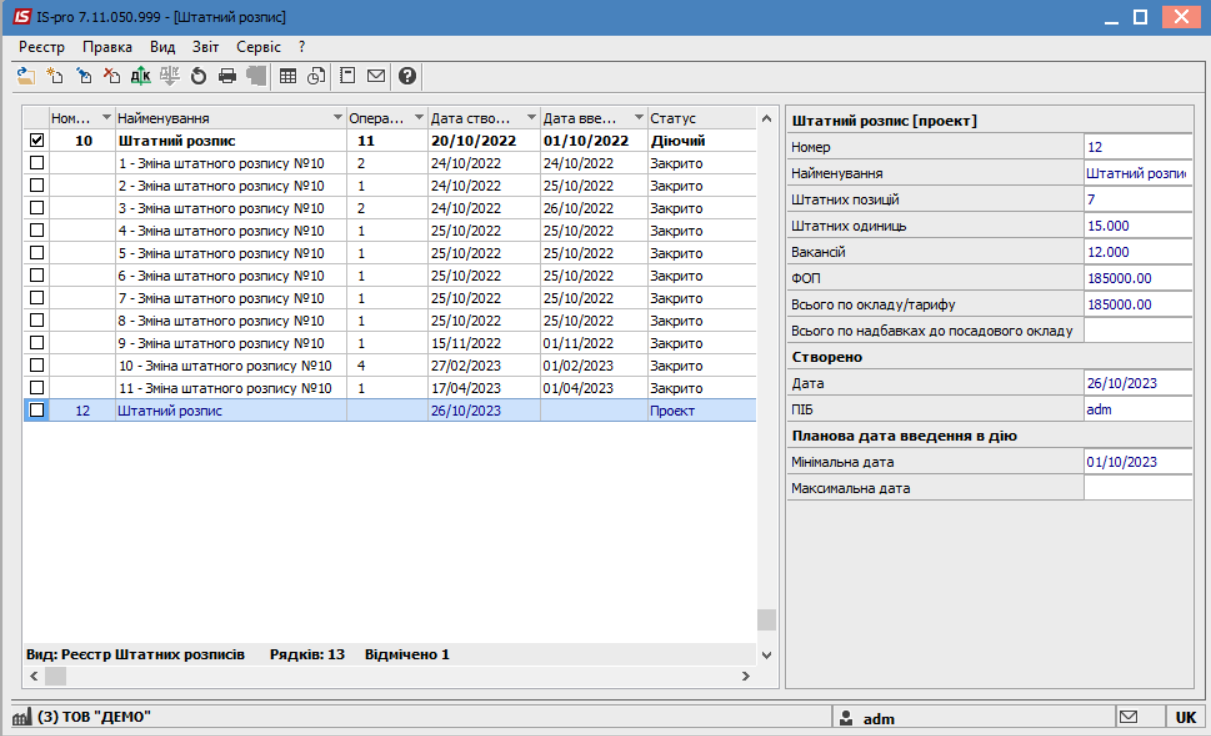
У лівій частині вікна вибирається відповідний підрозділ.
На закладці Штатні позиції проставити відмітки для посад по яких будуть вноситися зміни.
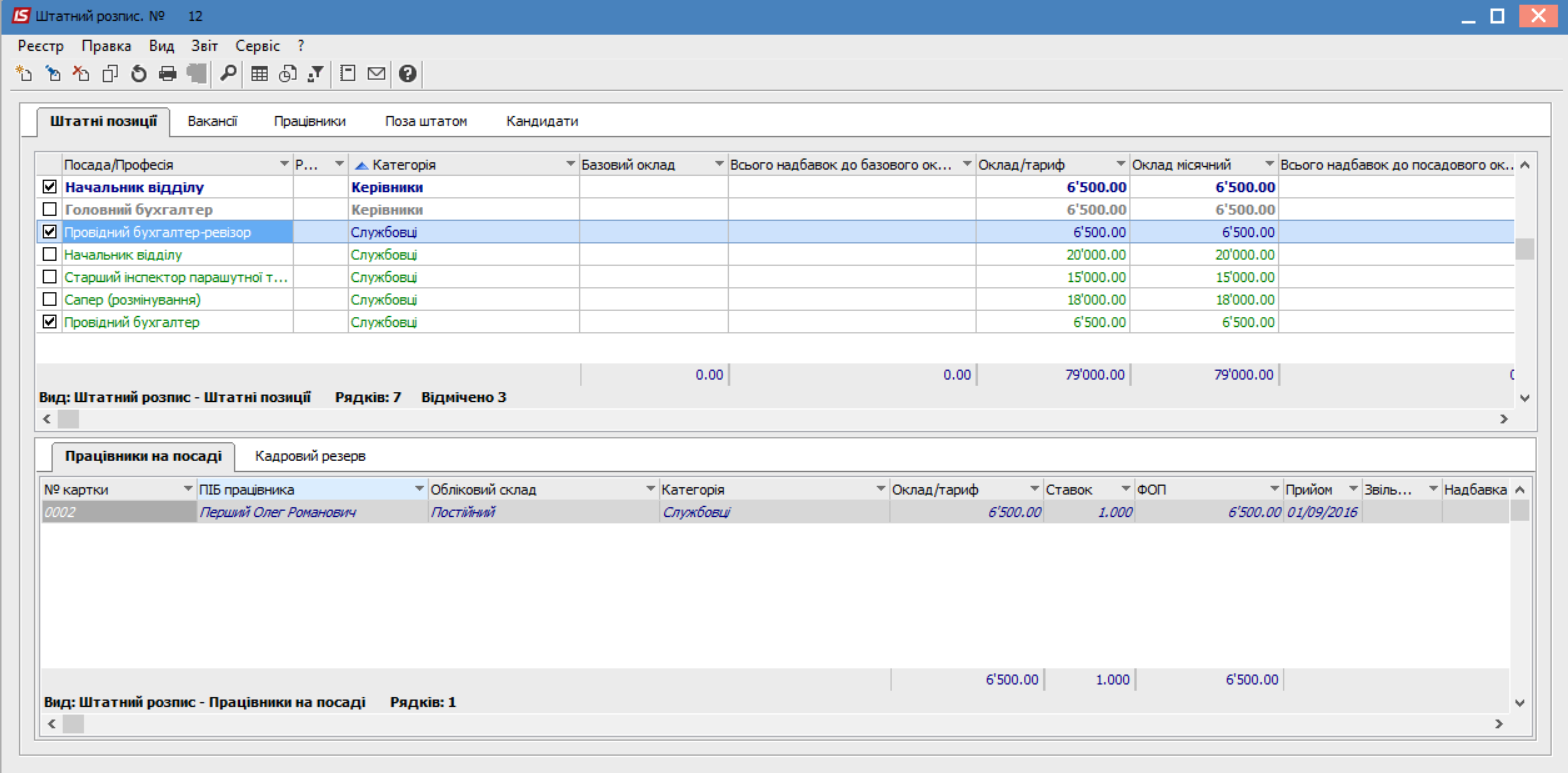
По меню Реєстр / Зміна окладів ШР по введеним параметрам відкривається вікно змін.
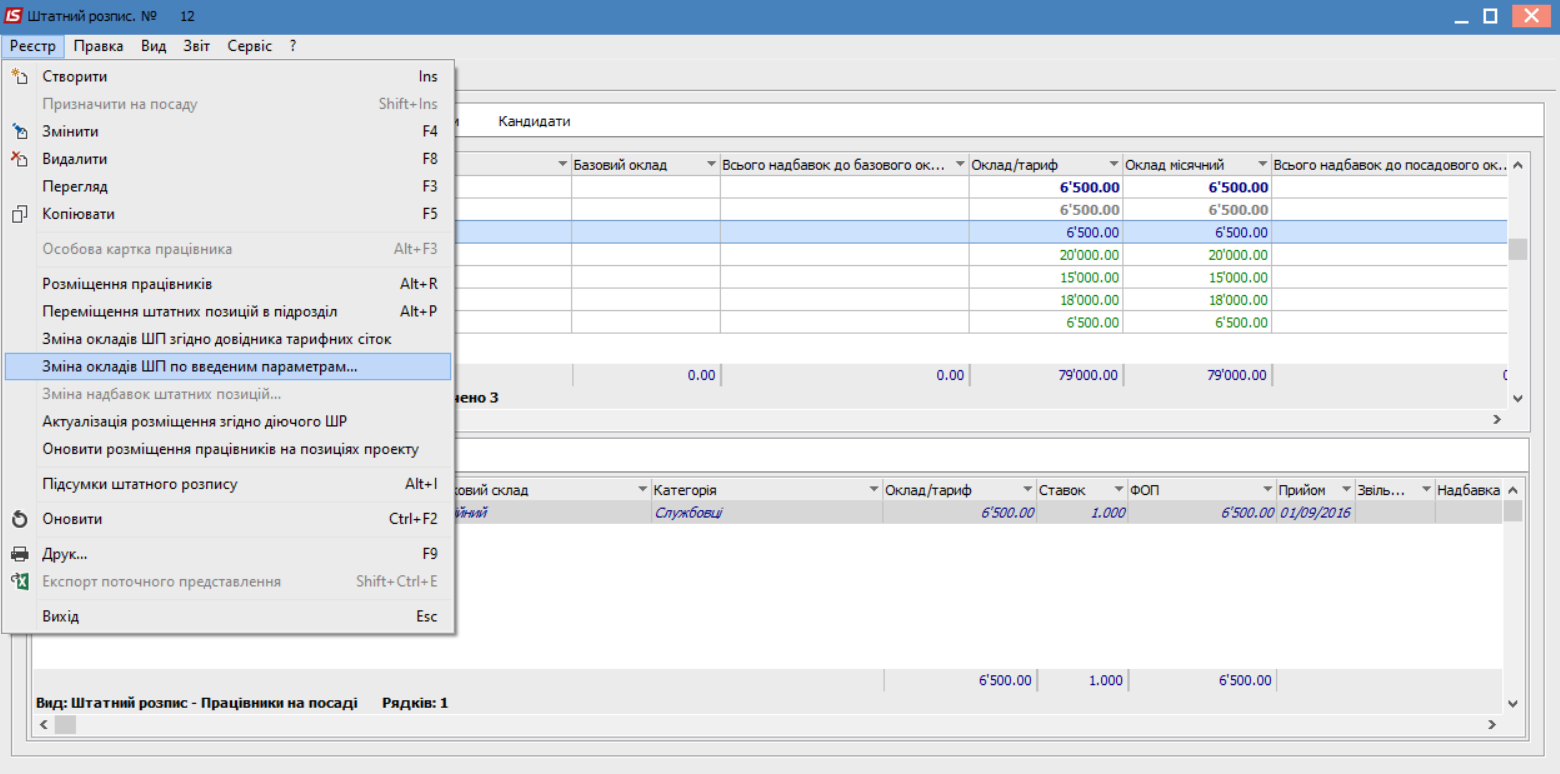
У вікні Змінити оклад штатної позиції визначаються необхідні параметри:
1. Необхідно визначитися згідно якого параметру вноситимуться зміни до окладу:
- Призначити оклад.
- Помножити на коефіцієнт.
-
Додати суму.
Визначити параметри округлення.
Для збереження заданих параметрів натиснути кнопку ОК.

Відобразилися зміни у відмічених посадах на закладці Штатні позиції. Зміни відобразилися і в відповідних рядках закладки Працівники на посаді в нижній частині вікна.
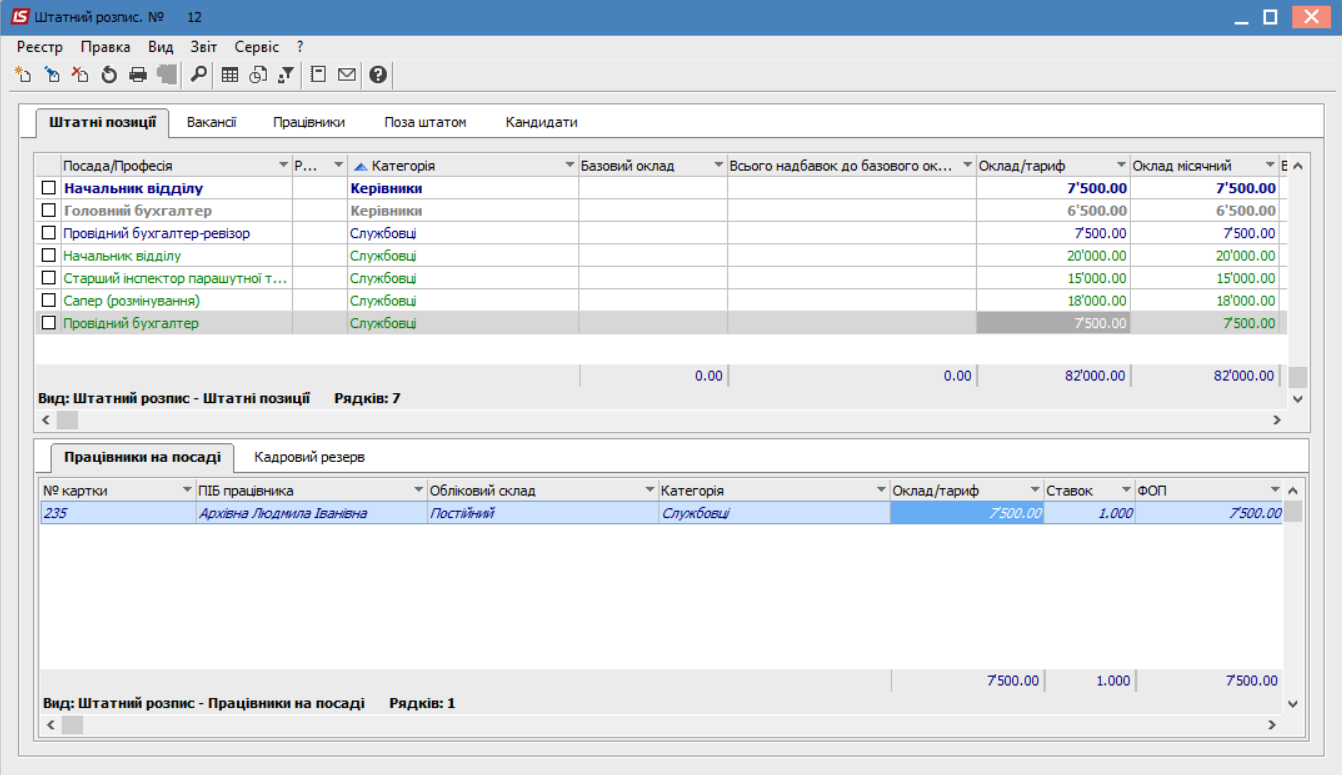
По пункту меню Реєстр / Провести вводиться в дію штатний розпис.
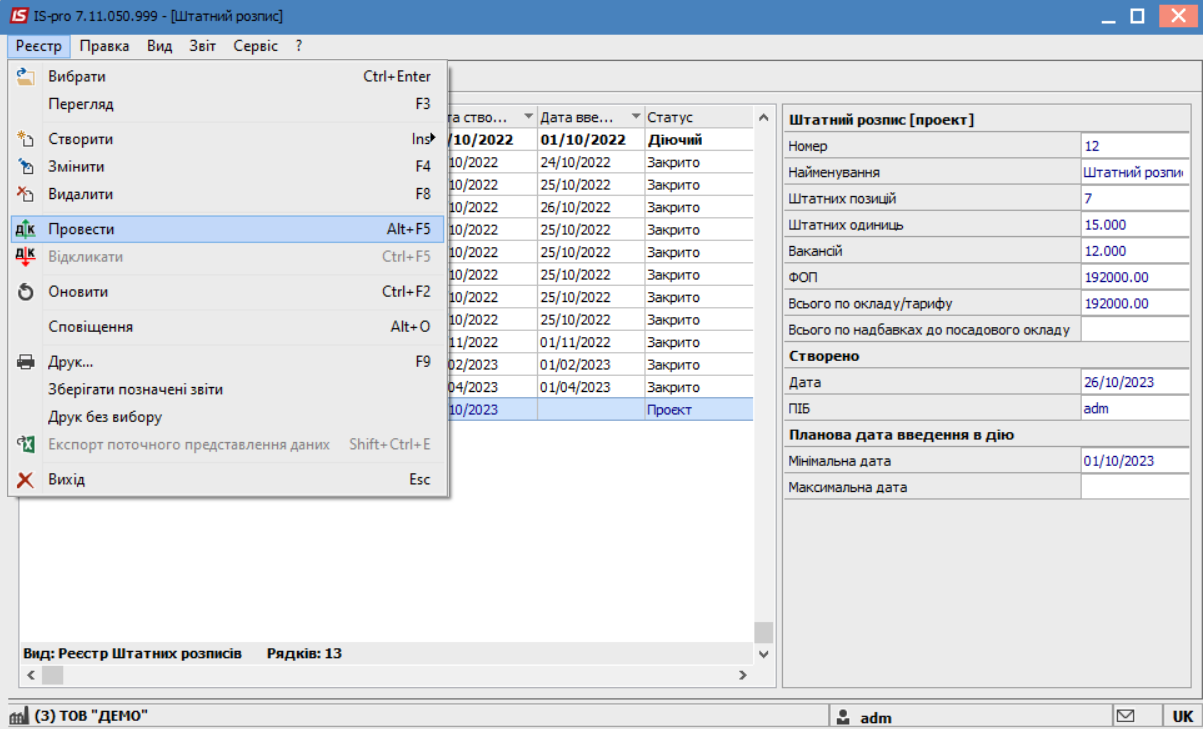
В інформаційному вікні на підтвердження натиснути кнопку ОК.
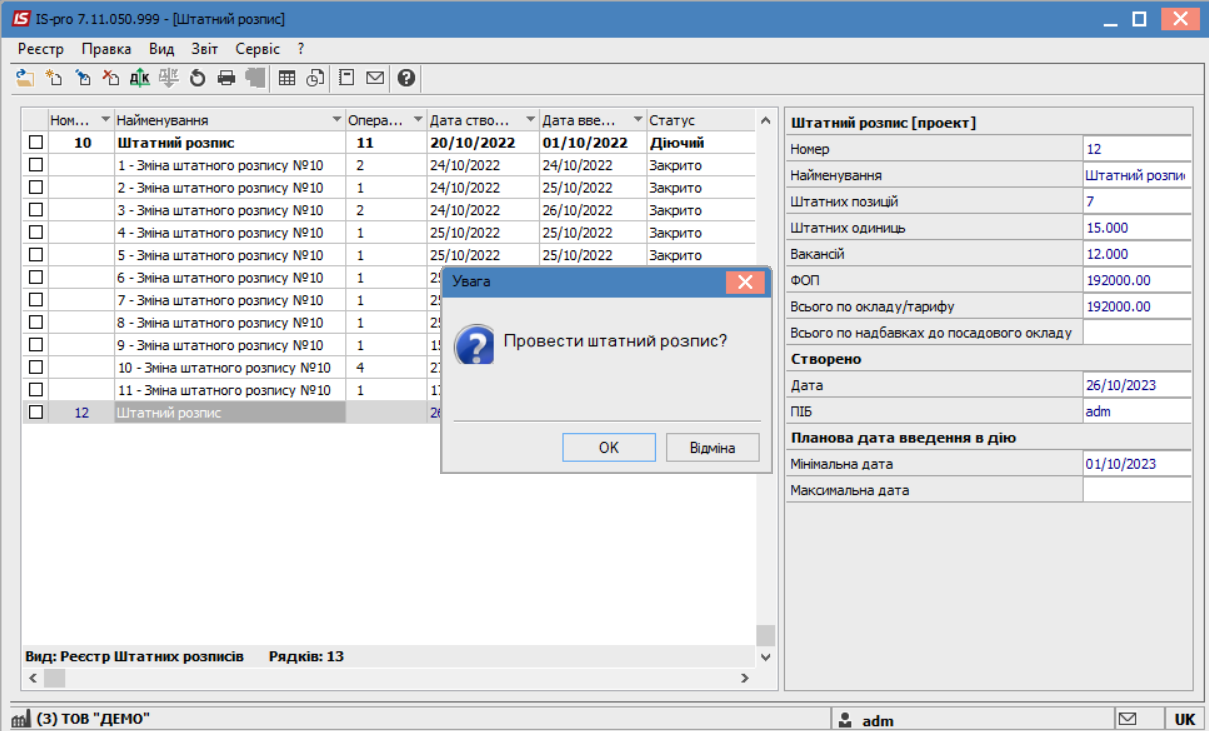
У відкритому вікні Створення наказу на введення в дію штатного розпису заповнюються всі необхідні поля:
- Із запропоновано переліку вибрати наказ Введення в дію штатний розпис.
- Задати Номер проекту.
- Заповнити поле Дата реєстрації.
- Задати Дату введення в дію штатного розпису.
- Зазначити відповідного підписанта для Затвердження наказу.
- Натиснути кнопку ОК.
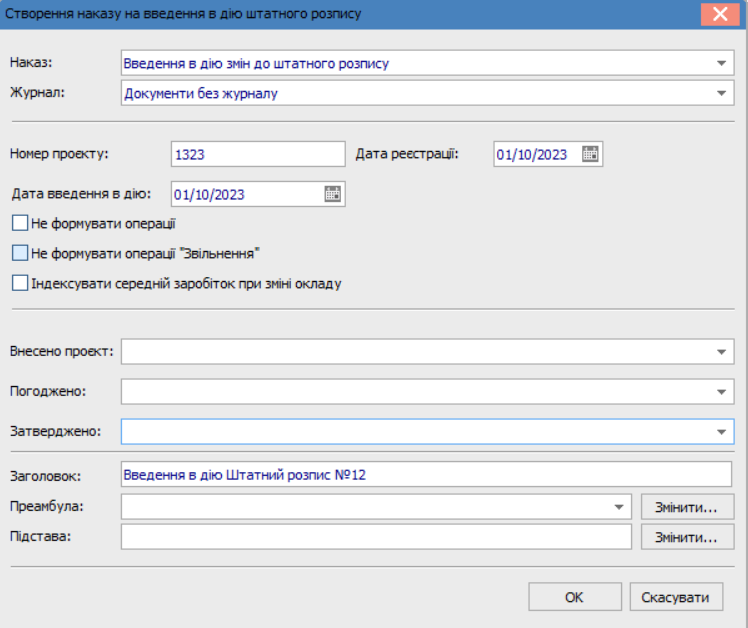
Документ Штатний розпис змінив статус на Діючий.
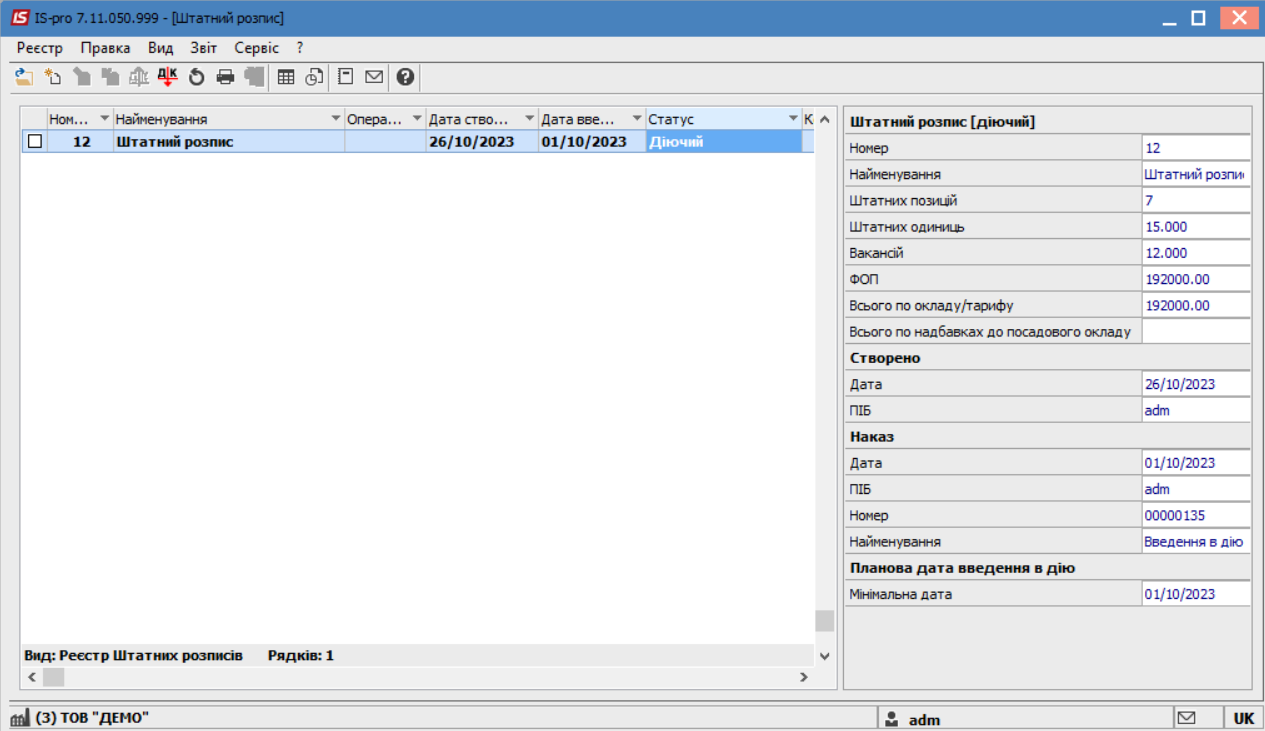
Для проведення наказу На введення в дію штатного розпису необхідно перейти в групу модулів Картотека в модуль Накази.
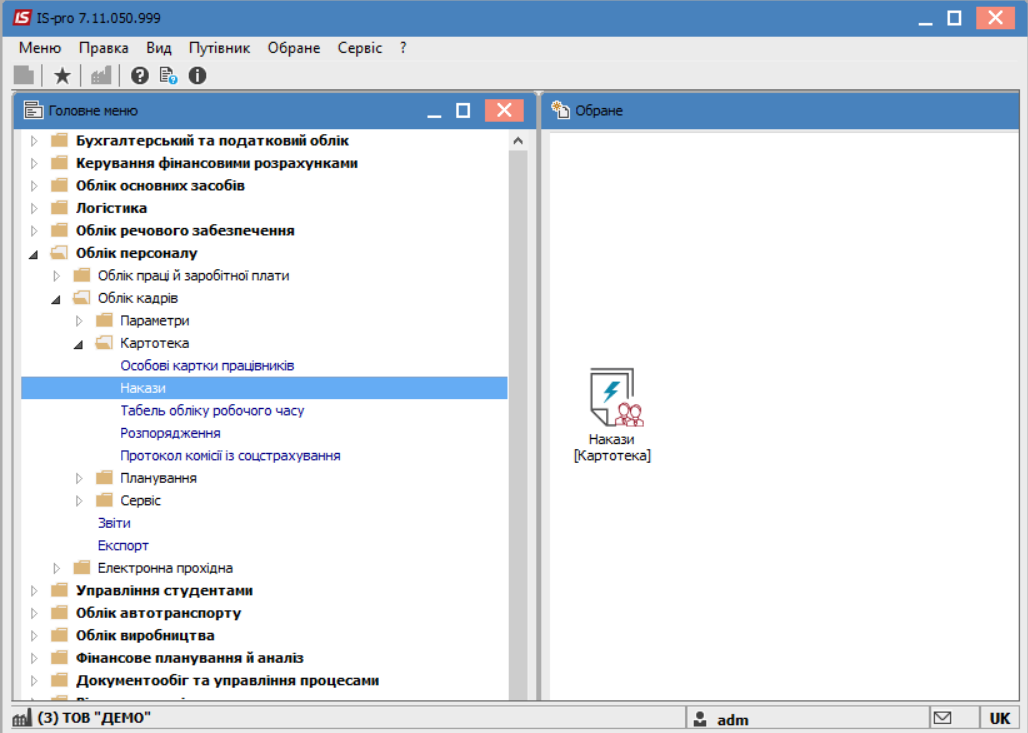
Згідно заданих налаштувань наказ вже перебуває у статусі Затверджений. Щоб зміни окладів знайшли своє відображення в особових картках працівників, необхідно провести наказ. Для цього необхідно:
- У лівій частині вікна вибрати відповідний вид наказів або Всі;
- У реєстрі наказів виділити курсивом рядок нашого наказу (зробивши його активним).
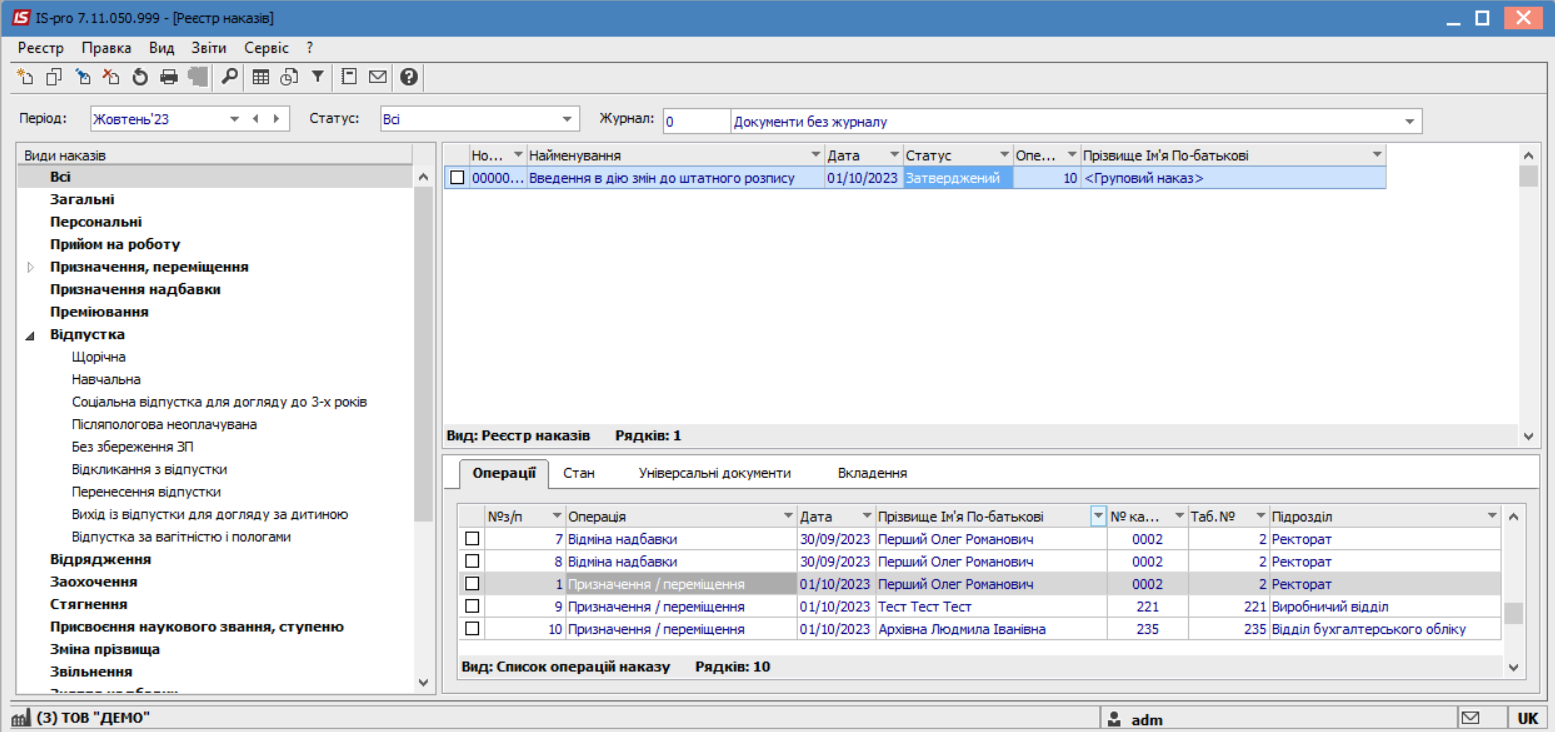
Виконати проведення наказу по пункту меню Реєстр / Провести або комбінації клавіш Alt + P.
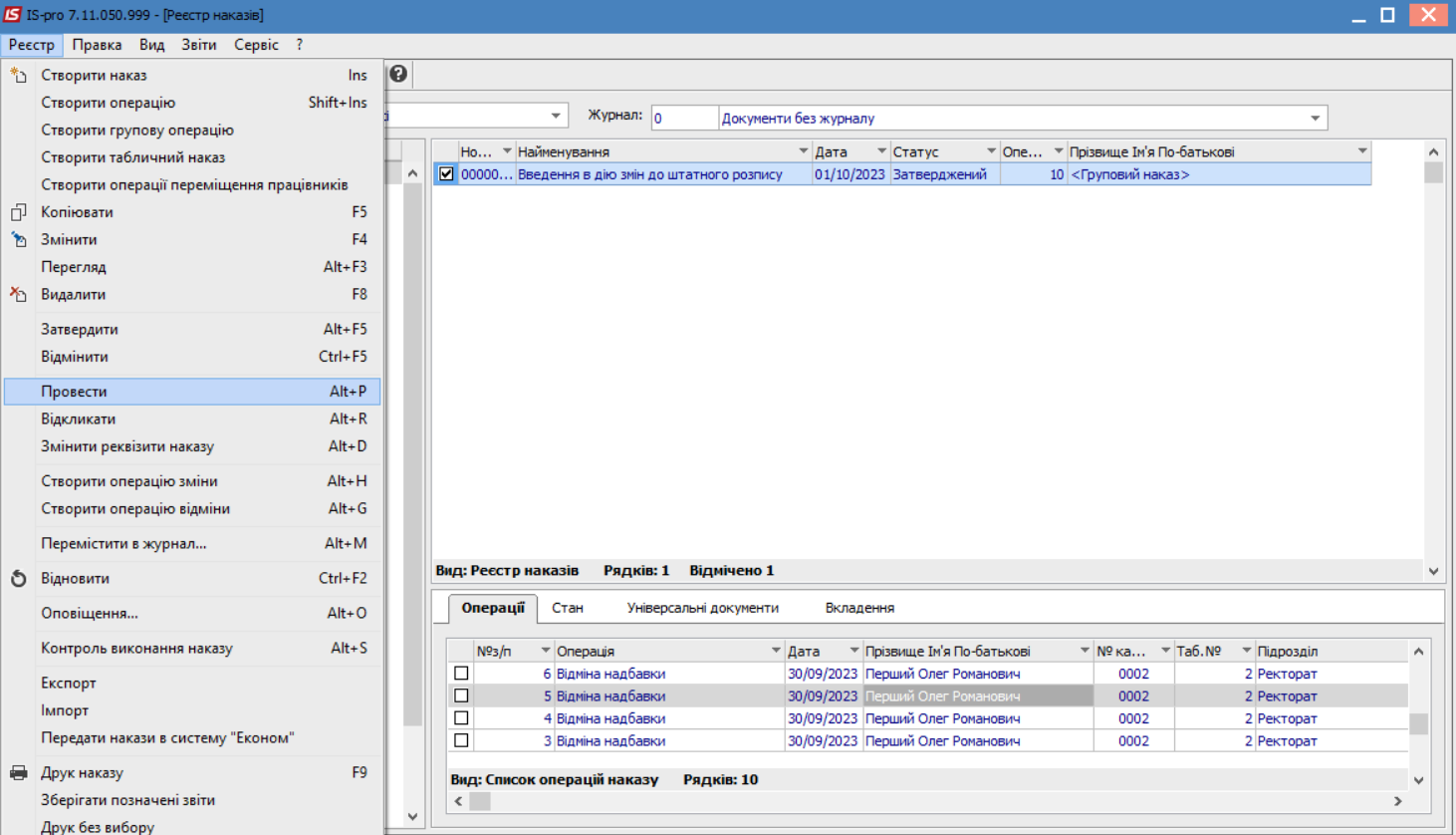
В інформаційному вікні натиснути кнопку ОК.
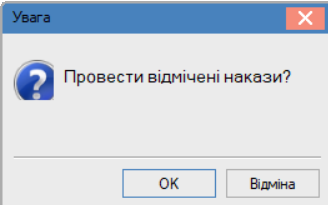
Наказ сформований і перебуває у статусі Проведений.
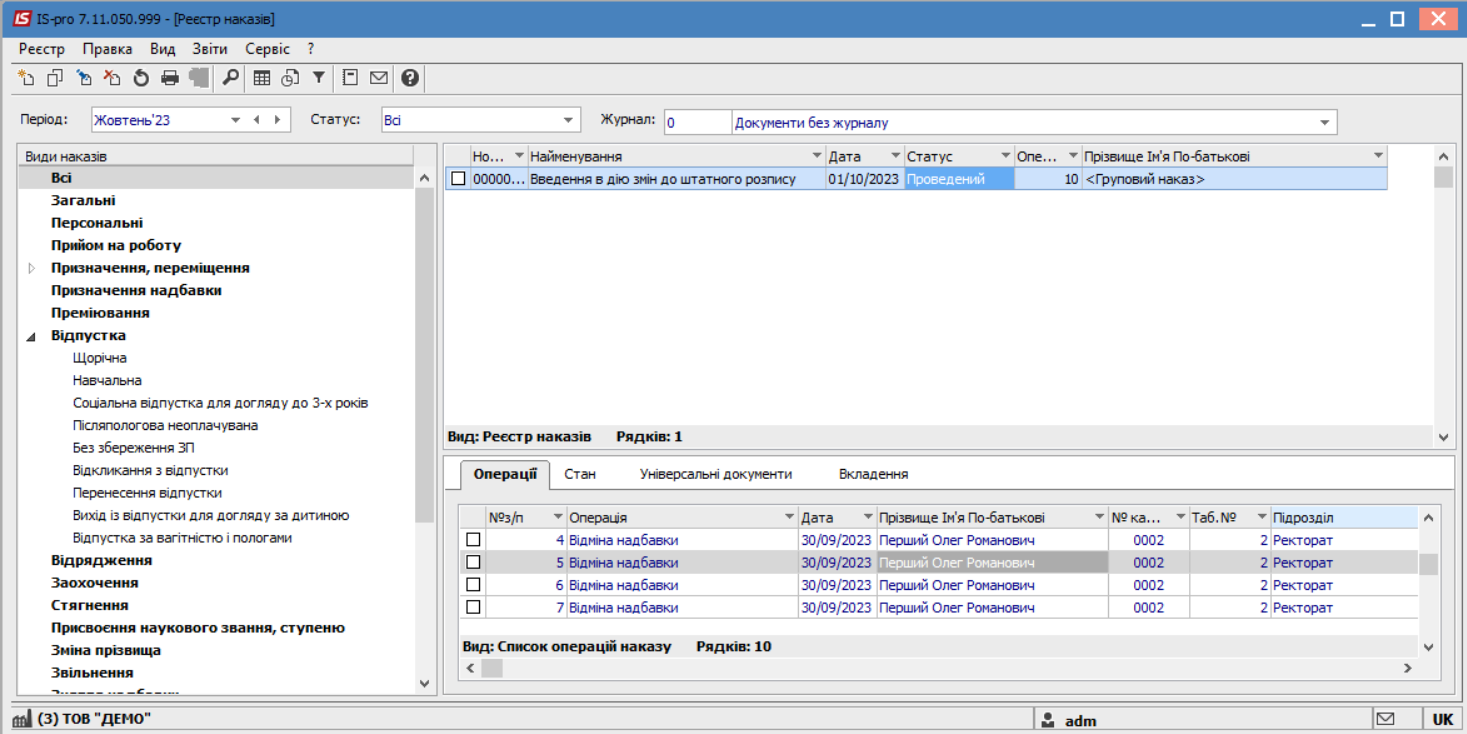
В результаті виконаних операцій в Особовій картці працівника відобразилася зміна окладу.
